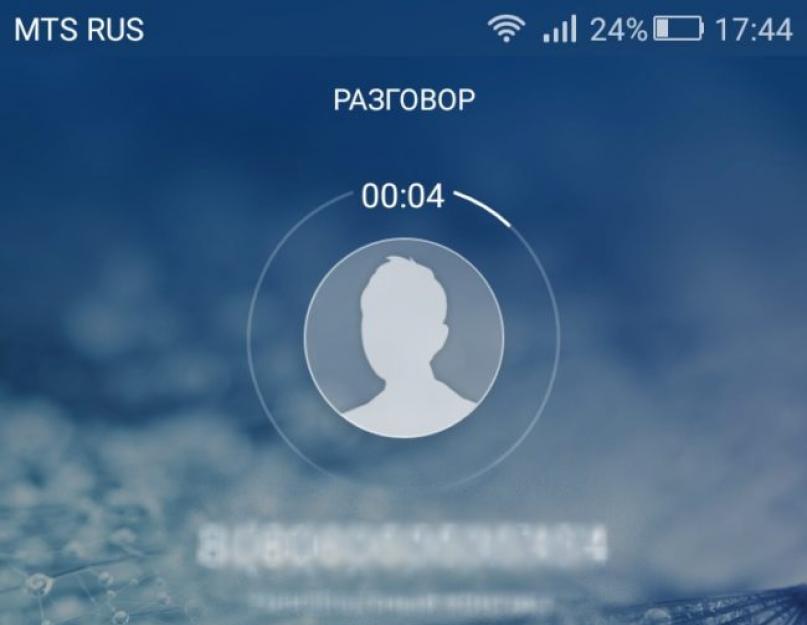Вы совершаете важные звонки по работе или по личным проектам? Вы просто любите длинные разговоры и не всегда потом вспоминаете, о чём договорились в итоге? Для таких случаев в смартфонах на Андроиде предусмотрен функционал записи разговора встроенными способами или с помощью сторонних приложений.
В смартфонах с операционной системой Андроид предусмотрена стандартная функция записи разговора по умолчанию, но записывать речь собеседника без его предупреждения незаконно во многих странах. Перед разговором нужно обязательно уведомить человека на другом конце провода о произведении записи, чтобы у него была возможность отказаться от продолжения беседы.
Производители телефонов часто блокируют опцию записи разговора на уровне ядра, то есть даже при наличии такой возможности вы столкнётесь с техническими ограничениями в процессе её подключения. Поэтому прежде чем звонить человеку, разговор с которым вы намереваетесь записать, нужно заранее установить приложение записи и попробовать им воспользоваться. Если запись получилась, то в телефоне нет ограничений, однако это не означает, что вы таким способом не нарушите законы страны, в которой находитесь.
Иногда приложение записи открывается и даже пишет звук, но после выясняется, что сохранился только ваш голос, а голос собеседника на записи отсутствует. Поэтому нужно проверять заранее, как работает то или иное приложение.
Как записать телефонный разговор на Андроиде
Для записи речи разработано множество приложений, сходных по функционалу, но различных по интерфейсу и удобству использования.
Запись через диктофон
Первое, к чему проще всего обратиться в подобных случаях - это встроенный комплект приложений. Среди них можно найти «Диктофон». Однако запись речи производится способом, несколько отличным от простого запуска программы. Активация этой функции должна производиться непосредственно при звонке из дополнительного меню опций.
Вот как записать разговор встроенным приложением:

Видео: как записать разговор с помощью встроенного приложения
Запись сторонними приложениями
В магазине приложений Play Market представлены десятки программ для записи разговоров. Все они отличаются функционалом и, конечно, удобством использования.
Приложение «Запись звонков/разговоров» (CallU)
Приложение имеет ряд преимуществ:
- возможность сохранять звукозаписи в облачное хранилище Dropbox или Диск Google, защита записи пин-кодом от прослушивания посторонними, возможность выбирать контакты, чей разговор записывать;
- можно выбирать формат файла (два на выбор - wav и mp3) и качество звука (это повлияет на размер сохраняемого файла);
- текстовая подсказка-инструкция, которая сопровождает каждую страницу настроек;
- к каждой записи можно добавить текстовое примечание, для этого нужно выбрать запись, а затем нажать значок примечания;
- внешний вид приложения может быть изменён набором встроенных тем.
Приложение хорошо справляется со своими функциями.

Call Recorder (Clever Mobile)
Приложение Call Recorder от разработчика Clever Mobile - одно из самых простых и удобных в своей категории. Интерфейс приложения очень несложен для освоения. Вот список опций, которые доступны в приложении и устанавливаются в настройках:

Приложение запускается автоматически и пишет все разговоры без необходимости подтверждать начало записи пользователем. Перед особо важным разговором обязательно нужно протестировать работу программы, ведь для каждой модели телефонов могут быть свои нюансы.
Если запись получилась не такая, как требовалось, стоит проверить в настройках, пишется ли вся линия полностью или только голос одного из участников разговора. Вторая важная опция, на которую следует обратить внимание - это формат файла. Если запись получается прерывистой или наполненной посторонними звуками, попробуйте изменить формат файла.
Automatic Call Recorder (Appliqato)
Каталог приложений для записи разговора можно пополнить программой Automatic Call Recorder (Appliqato). Особое удобство этого приложения заключается в том, что записи можно сохранять не только на локальное хранилище (в смартфон), но и прямо в «Облако» через вашу учётную запись Google Drive или Dropbox. Вам не нужно будет беспокоиться, что записи потеряются. И вы сразу же сможете получить к ним доступ с других устройств - с компьютера или планшета. Программа пишет в трёх форматах: wav, amr и 3gp.
Приложение бесплатно, имеет две версии - базовую и Pro, оснащённую дополнительным функционалом.

Smart Auto Call Recorder
Пополнить список приложений для записи звука может ещё одна программа - Smart Auto Call Recorder. Приложение не из самых плохих, хотя его внешний вид выполнен не слишком современно. Тем не менее рейтинг приложения достаточным высок для того, чтобы попробовать его на своём смартфоне. Главная страница приложения содержит список входящих звонков, где можно отсортировать звонки по дате или номеру. Это поможет легче ориентироваться в звонках. Аналогично другим приложениям после получения записи можно оставить заметку к ней.
Сохранение в «Облаке» доступно только в платной версии. Есть защита записей паролем. Одна из необычных функций - возможность ставить отсрочку записи, чтобы гудки не попали в файл и не занимали место в памяти. Для долгих разговоров подключается режим продолжительной записи. Каждый пункт меню снабжён пояснением.
Total Recall Call Recorder
Программа является не просто дополнительной опцией, позволяющей записать разговор, а полноценным приложением-диктофоном для вашего смартфона. В ней поддерживается целых пять форматов записи - mp3, wav, 3gp, amr, mpeg4. Синхронизация со многими облачными сервисами. Записи можно защищать паролем и даже начинать запись удалённо по SMS.
Поддерживаются записи в автоматическом и ручном режимах. Готовую запись можно сохранить на смартфоне, в «Облаке», отправить по электронной почте или загрузить в Evernote. Эту программу с успехом можно назвать наиболее мощной по функционалу в сравнении с другими подобными приложениями.

Конечно, полноценная запись звонка поддерживается не на всех устройствах. На некоторых моделях нужен root-доступ для возможности сохранять речь собеседника .
Таблица: писок моделей, которым нужен или не нужен root-доступ
| Не нужен root-доступ | Нужен root-доступ |
| Galaxy Note 4 | Nexus 5 |
| Note 3 | HTC One X |
| Galaxy Note II | Sony Xperia M / V / T |
| Sony Xperia Z | Note 3 с версией KitKat (4.4.2) |
| Galaxy S4 (i9500 & i9505), S4 Mini | и другие |
| HTC One (M8) | |
| Motorola G (pre 4.4.2) |
Как получить root-права на Андроиде
Если вы обнаружили свою модель во втором списке, то необходимо получить root-права.
Будьте осторожны с получением root-прав на Андроиде и прибегайте к этому, только если точно уверены в необходимости записи телефонного разговора, ведь в случае получения таких прав вы лишаете смартфон защиты (нарушаются условия лицензионного соглашения, вследствие чего гарантия больше не распространяется на телефон). Вы едва ли столкнётесь с неработоспособностью телефона после получения root-прав, но такие случаи бывают. Ваш телефон будет беззащитен перед вирусами, поэтому стоит сразу же поставить на него антивирусник.
Получение root-прав через приложение Framaroot

С помощью приложения Universal Androot
Ещё один вариант - приложение Universal Androot:
- Скачайте файл приложения и установите его на смартфон.
- Запустите приложение. В единственном меню выберите вашу версию прошивки, затем нажмите кнопку «Go Root» и ждите окончания процесса. Если всё хорошо, вы получите сообщение и права доступа.

Видео: запись разговоров на Андроиде
Наш список приложений поможет пользователю определиться с первоначальным выбором приложения для записи. На самом деле, программ намного больше, все они имеют схожий функционал и почти одинаковые названия. Поэтому при скачивании приложения обращайте внимание не только на название, но и на разработчика, количество скачиваний и рейтинг приложения.
Некоторые гаджеты предусматривают наличие стандартных средств, которые позволяют записывать прямо в память телефонные разговоры. Давайте разберемся подробнее о самых оптимальных вариантах того, как записать телефонный разговор на «Андроиде», и рассмотрим все плюсы и минусы каждого из них.
Если на вашем устройстве таких функций нет, не стоит отчаиваться. В Интернете представлен огромный выбор программ, которые помогут записать разговор на «Андроид». Имея на руках запись звонка, вашему собеседнику будет трудно что-то противопоставить собственным же словам. Не менее полезной такая функция, как запись разговора окажется для частных детективов. Выполнить запись телефонного разговора можно в том случае, если появляется необходимость быстро запомнить большой объем информации в разговоре. После вы всегда сможете прослушать записанные аудиофайлы и задокументировать необходимую информацию.
Использование стандартных функций
На большинстве андроид-устройств стандартный функционал позволяет осуществлять запись, поэтому вам не придется устанавливать стороннее приложение для записи. Файлы будут сохраняться в специальной папке PhoneRecord, найти которую вы можете через стандартный обозреватель файлов или при помощи установленного файлового менеджера.
Чтобы осуществить такую операцию, как записать разговор на android-телефоне, выполните несколько простых действий:
На некоторых аппаратах прямо на главной панели вызова уже имеется значок, который активирует диктофон на «Андроид». Для остановки необходимо еще раз на него нажать.

Записанные разговоры в любой момент можно стереть или передать, например, на компьютер или другой телефон через Bluetooth.
Приложение «Запись звонков» (C-Mobile)
Стандартная функция не всегда удобна. Проблема заключается в том, что вам необходимо каждый раз вручную активировать записи звонков на android. Это долго и неудобно. К тому же, далеко не на всех смартфонах предусмотрена подобная функция. Решить проблему помогут различные программы для записи телефонных разговоров.
Узнать, какая самая лучшая программа для записи, довольно трудно, так как каждое приложение имеет свои особенности. К списку наиболее популярных можно отнести приложение «Запись звонков». Программа имеет русский интерфейс, а также корректно и без глюков работает практически на любых гаджетах «Самсунг», «Леново» и других производителей. К дополнительным преимуществам относится автозапись звонков, а также сохранение готовых файлов в различных форматах (wav, amr, mp4).
Чтобы записать звонок на своем телефоне, вам необходимо выполнить настройку приложения. Сделать это позволяет следующая инструкция:

Данная программа для устройств «Андроид» для записи телефонных разговоров также позволяет настроить самоочистку. Вы можете установить автоматическое удаление файлов, которые старше определенного времени. Предусмотрена синхронизация с облаком, а также установка пароля. Как отключить приложение? Просто переместите бегунок на главной странице в неактивное состояние.
Программа «Запись звонков» (Appliqato)
Альтернативным вариантом является одноименное приложение от компании Appliqato. Данное приложение абсолютно бесплатно, при этом на русском языке. В этой версии также доступна автоматическая запись. В остальном плане приложение имеет аналогичный функционал: список сделанных записей, синхронизация с облаком, возможность прослушивания и редактирования.

Особенностью можно назвать то, что продукт от «Аппликатор» позволяет не фиксировать вызовы от определенных абонентов. Таким образом, вы сможете гибко настроить телефон, чтобы он записывал разговоры только для определенных людей. Как удалить ненужный файл? Зайдите в список звонков, нажмите на определенный вызов, а затем выберите строку «Удалить» с изображением корзины.

Call Recorder
Если вам необходим более широкий функционал, предлагаем присмотреться к приложению Call Recorder. Это популярная программа для записи телефонных разговоров. К ее главным преимуществам можно отнести возможность установки частоты дискретизации записи с диктофона во время звонка, отправка звонков по Bluetooth, Skype и электронной почте.
Записывать разговор можно в формате MP3, MP4 и 3GP. Для включения и отключения записи нужно в настройках поставить галочку напротив соответствующего пункта. Узнать, где хранятся записи, вы можете на той же странице, посмотрев строку «Путь к папке с файлами». Может осуществляться скрытая запись звонков для устройств «Андроид».

Call Recorder
Интересное приложение предлагает Killer Mobile. В плане возможности синхронизации с сервисами – это лучший диктофон. Сохраненная беседа может быть оправлена на Gmail, Google Drive, DropBox, Evernote, SoundCloud, Mega, SMTP Email и другие сервисы. Даже если файл не сохранится на устройстве, вы всегда сможете выкачать его из облака или электронной почты.
Также приложение предлагает юзерам довольно хороший функционал. Доступен выбор типа записываемых звонков (входящие, исходящие), выбор формата, настройка названия и защита паролем. Программа умеет писать звонки даже удаленно через SMS. Можно отключить запись для отдельных лиц. Файлы будут сохраняться в AMR, WAV, 3GPP и MP3.

Иногда возникают ситуации, когда срочно необходимо записать телефонный разговор. Как это сделать, читайте в нашей статье.
Навигация
Со смартфона Андроид можно не только совершать звонки и писать сообщения, но и пользоваться видеозвонками, геолокацией, автоматическим информированием о погоде и так далее.
У некоторых людей нередко появляется необходимость записать тот или иной разговор, к примеру, чтобы разыграть друзей, либо предъявить в суде.
Так как многие все же отдают предпочтение Андроид-смартфонам, то появляется логичный вопрос, как записать разговор Андроид. Итак, давайте обсудим три наиболее популярных способа.
Стандартные средства записи
Для начала стоит поговорить о способах записи с помощью стандартных систем. Мало кому известно, но вы можете сделать запись, как только пойдёт звонок. К примеру, наберите номер телефона нужного абонента и нажмите на вызов. Когда он поднимет трубку, то нажмите на специальную клавишу записи. Причём в конечной записи будет слышно обоих собеседников, причём не в самом плохом качестве.
Если вам требуется прослушать запись, то у вас есть два варианта:
- Войдите в список последних разговоров. Записи, сделанные с помощью диктофона, будут отражены специальными значками. Нажмите на тот, который хотите прослушать. Такая опция работает на всех типах вызовов- входящих и исходящих
- Можно самостоятельно найти записи в памяти телефона. К примеру, на многих Андроидах записи хранятся в папке Call Recording. Папка создаётся самостоятельно как на карте памяти, так и в памяти телефона. В дальнейшем можно скачать файл на компьютер или отправить кому-нибудь
Итак, мы разобрались, как записать разговор с помощью стандартных средств, но не каждый телефон имеет такие функции. Ничего страшного, есть и другие способы. Используйте приложения из сервиса Google.
Приложение «Запись звонков»

Создатели данной программы не особенно заморочились с названием и выложили его в Google Play так как есть «Запись звонков — Звондик
«.
Для настройки приложения выполните несколько действий:
- Сразу поставьте галочку напротив автоматической записи, если вы хотите, чтобы записывались все ваши звонки.
- Перейдите в раздел настроек медиа-контента и поменяйте стандартный формат AMR на WAV. Последний намного лучше остальных и потому следует пользоваться именно им.
- Настройте также источник звука и выберите MIC.
Теперь при совершении любого звонка у вас автоматически сохранится разговор в отдельной папке. Если вам не нужна постоянная запись, то укажите это в настройках приложения. Программа обладает следующими преимуществами:
- Можно прослушать запись сразу же после его окончания без поиска в памяти смартфона.
- Все записи можно увидеть рядом с номером абонента в списке вызовов.
- Любую запись можно передать через социальную сеть или сохранить в облачном хранилище.
Кроме того, можно сделать настройку так, чтобы запись включалась только для некоторых номеров. Также есть система поиска по файлам, что позволяет быстро искать нужный разговор.
MP3 InCall Recorder & Voice

Это ещё одна полезная программа для Андроидов. У нее тоже есть множество самых разных опций и особенностей. Найти её можно также в Гугл Плей , причём есть две версии — платная и бесплатная. Конечно, она стоит намного меньше, чем предыдущее приложение, но зато у нее в интерфейсе нет русского языка.
Тут есть встроенный плеер, чтобы прослушивать файлы, диктофон, поиск и много чего другого. Запись можно послушать сразу же после разговора. Вам нужно просто нажать зеленую кнопку
, чтобы принять вызов и кликнуть на красный микрофон.
В программе можно выбрать контактные данные, для которых разговоры будут записываться всегда.
Если вы любитель кастомизации, то для вас есть опция, которая позволяет вывести вкладку микрофона в любую область экрана.
После окончания записи, полученный файл можно отправить по почте, выложить в облачное хранилище или социальную сеть. Там же разрешается оставлять комментарии или изменять файлы. Ещё одной интересной настройкой является регулировка уровня шума.
Кроме того, можно поставить пароль, чтобы ни у кого из третьих лиц не было доступа к вашим записям.
Это три основных способа записи телефонных разговоров на Андроид. Какой именно вы будете применять на практике — решайте сами. Не забывайте, что и вас могут тоже записывать и потом использовать запись в каких-либо корыстных целях или других.
Видео: Как записать разговор на Андроид?
Доброго времени суток!
В некоторых ситуациях бывает очень нужно записать разговор: например, вам диктуют телефон или адрес (а под-рукой нет ничего, куда можно было бы записать), или, скажем, вам начали названивать хулиганы и в открытую хамить. Благо, что вести запись позволяет практически каждый современный смартфон.
Собственно, в этой статье хочу показать несколько наиболее удобных вариантов (с моей точки зрения) решения этой задачи. Однако, прежде, хочу обратить ваше внимание на следующие пару абзацев, прочтите внимательно!
Важно!
В некоторых случаях запись разговора (и тем более его публикация) может нарушать законы (неприкосновенность частной жизни, личная и семейная тайна и т.д. и т.п.).
Вообще, юридические нормы, касающиеся записи телефонных звонков, индивидуальны для каждой страны. Отмечу, что в России подобные программы (прим.: для записи разговоров) легальны, и их можно использовать (если не нарушаете законодательство).
Способы записи телефонных разговоров
Вариант 1: используем встроенную функцию для записи

Пожалуй, есть только один минус у этого способа: нельзя записывать все разговоры автоматически (все-таки, когда на эмоциях или торопишься - не всегда вспомнишь о том, что нужно включить эту функцию).
Кардинально решить вопрос - могут помочь спец. приложения, о них пару слов ниже...
Примечание : в зависимости от версии Андроид некоторые моменты могут незначительно отличаться. Кстати, возможно, если ваше устройство было лицензировано для работы в др. стране - этой функции вообще не будет (в этом случае, решить задачу можно будет только с помощью доп. приложений).
Вариант 2: используем спец. приложения
Cube Call Recorder ACR

Cube Call Recorder ACR - очень простое и эффективное приложение для записи всех исходящих и входящих звонков. Причем, помимо непосредственных телефонных разговоров, позволяет записывать разговоры в популярных мессенджерах: Skype, Viber, WhatsApp, Telegram и пр.
Особенности:
- хорошее качестве звукозаписи (звук чистый, не "дрожит");
- есть режим полной автоматики записи разговоров (вы ничего не забудете даже если будете в стрессовой ситуации!);
- есть возможность создать списки абонентов, с которыми вести запись не нужно (или наоборот нужно);
- приложение позволяет воспроизводить сделанные звукозаписи;
- возможность набрать абонента прямо из приложения (т.е. Cube Call Recorder ACR знает номер абонента, разговор которого был записан);
- возможность создавать избранные записи (благодаря чему легко фильтровать и быстро находить нужное).
Smart CallRecorder

Довольно интересное приложение для записи звонков на русском языке (причем, для записи не требуется подключение к интернету, к Wi-Fi сети, нет ограничение на время записи и т.д.). Т.е. инструмент весьма эффективный, т.к. не накладывает практически никаких ограничений.
Пожалуй, есть один минус, если сравнивать его с предыдущим ПО - Smart CallRecorder не может вести запись из соц. сетей, различных мессенджеров.
Особенности:
- запись звонков без ограничений (качество весьма на высоком уровне, примерно такое же, как вы слышите собеседника при разговоре);
- возможность авто-записи (с настраиваемыми списками);
- есть возможность отредактировать звукозапись;
- возможность сортировки записей по дате, абоненту, по названию;
- возможность сохранения записи в mp3 и wav;
- возможность синхронизации файлов приложения с облачными хранилищами;
- возможность установки пароля для блокировки доступа посторонних лиц к вашим файлам.
В целом, приложение отлично справляется со своими задачами, и его можно смело рекомендовать всем к знакомству.
Дополнения по теме приветствуются...
Функция записи телефонного разговора в смартфоне может понадобиться в самых непредвиденных обстоятельствах. Например, важный телефонный звонок застал вас врасплох, а записать нужную информацию в данный момент не представляется возможным. Или понадобилось зафиксировать сам факт разговора для предъявления в виде доказательства.
Или… да мало ли по каким причинам владельцев мобильных Аndroid-гаджетов интересует вопрос — как записать телефонный разговор на Андроиде. Мы подготовили специальный материал по этой теме, и сейчас представим его вашему вниманию. Итак.
Ниже мы рассмотрим все возможные способы, с помощью которых можно выполнить эту задачу.
С помощью встроенных функций устройства
Возможность получить запись телефонного разговора без применения специального софта существует на многих моделях:

Надо сказать, что здесь представлен перечень, составленный по сообщениям пользователей, поэтому считать его полным было бы ошибочно. Как правило, если ваш аппарат имеет предустановленное приложение «Диктофон», то, скорее всего запись телефонного разговора будет вам доступна. Что нужно для этого сделать:
Во время звонка (входящего или исходящего), когда соединение с абонентом состоялось, нужно нажать кнопку вызова меню. Опять же, на разных моделях эта кнопка может находиться в другом месте, нежели вы видите на скриншоте ниже. Она может быть так же кнопкой контекстного меню (в виде трёх точек) на верхней или на нижней панели смартфона. После этого, на экране появится кнопка «Запуск записи» (может быть «Дикт.» или что-то подобное), которую нужно активировать, после чего начнётся запись, о чём будет свидетельствовать красная светящаяся точка в правом верхнем углу дисплея:

Во время разговора можно будет остановить запись, а так же начать новую. На некоторых устройствах можно будет прослушать запись, открыв информацию о состоявшемся звонке и нажав кнопку контекстного меню. Или открыв папку в месте хранения. Записанный разговор сохраняется либо на карте памяти, либо прямо в памяти телефона в папке «Call Recording», «Audio», «Audio records» или как-то похоже.
Некоторые пользователи жалуются, что при таком способе записывается только один голос. Да, такое возможно, и, если на вашем устройстве это именно так, то проблема решается включением динамика, тогда разговор будет записан в полном объёме.
С помощью специального софта
Для записи телефонных звонков существует множество приложений. Все они, так или иначе, похожи одно на другое даже названиями. Поэтому нет смысла описывать каждую утилиту, мы же расскажем о двух самых популярных.
Первое приложение, которое мы предлагаем .

После того, как программа установлена, запускаем её и ставим галочку в пункте «Включить автоматический режим записи». Для улучшения качества записи, заходим в «Настройки» медиа-контента» и вместо AMR (изначально установленный тип файла) выбираем WAV. Проверяем, чтобы в пункте меню «Источник аудио» был выбран MIC (микрофон).
По окончании звонка на дисплее появится информация об успешно выполненной записи разговора. Папку с записями звонков можно хранить как в памяти телефона, так и в облачных хранилищах (Dropbox или Google Drive).
Ещё одна достойная утилита, которая представлена :

Программа осуществляет автоматическую запись разговоров с линии. Важная ремарка – производителем используемого устройства должна быть предусмотрена соответствующая поддержка в ядре и железе. В случаях, когда такая поддержка не предусмотрена, потребуется root-доступ.
Call Recorder предоставляет возможность нескольких методов записи, и если функционал вашего устройства позволяет, то приложение позволит записывать Стандартные API и без root’a. Поэтому, если вы предпочтёте эту программу (а она не бесплатна) важно в течение двух дней протестировать все источники записи (Настройках > Запись > Стандартные API), прежде чем купить полную версию.
В качестве бонуса смотрим видео о «шпионской» программе PhoneRecorder :
Важно! Во многих странах запись телефонных разговоров запрещена законом. Поэтому, если ни один из описанных способов не оправдал ваших ожиданий, значит эта возможность либо не реализована, либо заблокирована производителем. В случае, когда для вас эта функция жизненно необходима, то решить проблему можно только сменив модель Андроида.
А на сегодня это всё, о чем мы хотели рассказать. Будьте на связи, и помните, слово – не воробей, теперь вы об этом точно знаете! Удачи!